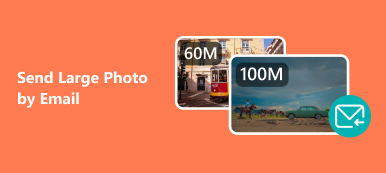Afsendelse af store videofiler som e-mail vedhæftning er ikke så ligetil, som du måske tror. Filstørrelsen på en video kan hurtigt overstige 25MB, hvilket er maksimum vedhæftet e-mail-vedhæftning for de fleste mainstream-e-mailudbydere. Det betyder dog ikke, at du ikke kan dele store videofiler med e-mail. Dette indlæg viser dig, hvordan du sender store videofiler via Gmail, Outlook og iCloud Mail Drop.
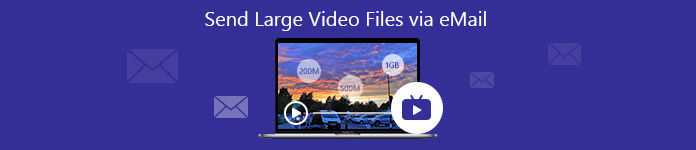
- Del 1: Hvad er den maksimale størrelse af en e-mail-vedhæftet fil?
- Del 2: Hvordan man håndterer store videofiler inden afsendelse
- Del 3: Sådan sendes store videofiler med Gmail
- Del 4: Sådan sendes store videofiler via Outlook og OneDrive
- Del 5: Sådan sendes store videofiler ved hjælp af iCloud Drive's Mail Drop
Del 1: Hvad er den maksimale størrelse af en e-mail-vedhæftet fil?
Som nævnt tidligere har næsten alle e-mailudbydere begrænsninger for, hvor mange filer der er knyttet til en mail. Generelt kan du vedhæfte videofiler op til 10MB til en mail for de fleste e-mail-udbydere.
Den maksimale størrelse af en vedhæftet fil er forskellige for forskellige e-mail-udbydere. For eksempel giver Gmail dig mulighed for at sende vedhæftet fil op til 25MB for en e-mail. Det fungerer dog kun, når du sender store videofiler til en anden Gmail-konto. Dette skyldes, at den store vedhæftning afvises af modtagerens e-mail-udbyder.
| Den maksimale størrelse pr. E-mail for mainstream-e-mail-udbydere | |
|---|---|
| gmail | 25Mb |
| Outlook.com/ Hotmail | 10Mb |
| Yahoo Mail | 25Mb |
| AOL | 25Mb |
| Mail.com | 50Mb pr. Vedhæftet fil og 10Mb pr. Fil |
| Zoho Mail | 12Mb pr. E-mail og 10MB pr. Fil |
| GoDaddy Workspace | 30MB pr. E-mail og 20MB pr. Fil |
Del 2: Hvordan man håndterer store videofiler inden afsendelse
Hvis du forventer at sende store filmfiler via e-mail, har du et par muligheder.
Mulighed 1:
Brug en cloud-lagringstjeneste, der integreres i din e-mail-klient. Outlook kan f.eks. Arbejde med OneDrive for ikke at sende filer mere end 2GB.
Mulighed 2:
Komprimere dine videoer med Apeaksoft Online videokompressor. Det kan:
- Komprimere store videofiler gratis online.
- Behold den originale kvalitet under komprimering.
- Understøtt en bred vifte af videoformater.
- Tilbyde flere tilpassede indstillinger, som opløsning, format og mere.
Kort sagt, Online videokompressor er den bedste mulighed, hvis du vil sende store videofiler via e-mail.
Sådan komprimeres store videofiler online
Trin 1 Upload videoer fra computerenÅbn en hvilken som helst webbrowser, og få adgang til online videokompressor, og få desktop-launcher. Klik derefter på knappen Tilføj filer til komprimering for at uploade de store videofiler, der skal sendes fra din harddisk.
 Trin 2 Indstil brugerdefinerede indstillinger
Trin 2 Indstil brugerdefinerede indstillingerOnline-videokomprimeringsappen tilbyder flere tilpassede indstillinger, herunder Størrelse, dannet, Løsning , Bitrate. Her kan du indstille videokvalitet, filstørrelse og mere baseret på dit behov.
 Trin 3 Komprimere stor videofil
Trin 3 Komprimere stor videofilEfter indstillingen skal du klikke på Komprimer for at starte komprimering af den store video til den ønskede størrelse og kvalitet. Når den er færdig, vil du blive præsenteret for at downloade dialog.
Til sende de store fotos, PDF-filer, musikfiler osv., har du brug for den relaterede kompressorsoftware.
Del 3: Sådan sendes store videofiler med Gmail
Det er velkendt, at Gmail har en vedhæftningsstørrelsesgrænse på 25MB. Når du skal sende store videofiler med din Gmail-konto, kan du gemme dem på Google Drev og derefter sende linket til dine modtagere.
Trin 1Kør din webbrowser, besøg gmail, og log ind dit brugernavn og din adgangskode. (Glem Gmail-adgangskoden?).
Klik Skriv for at oprette et nyt postvindue. Indtast modtagerkontoen, emnet og din meddelelse.
Trin 2Type Google Drev og gå til fanen Upload. Klik på Vælg filer fra din computer -knappen, åbn den store videofil fra din harddisk, og klik på Upload for at gemme dem Google Drive.
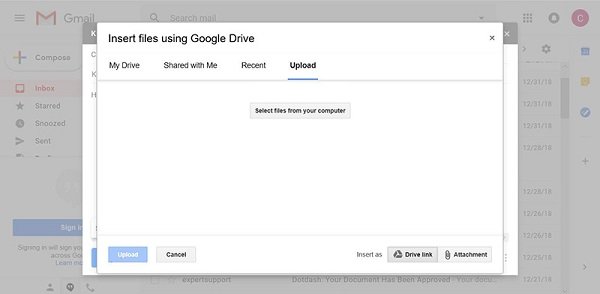
Trin 3Når videooverføringen er afsluttet, vises den som et link i din meddelelse. Klik på knappen Send, og tryk derefter på Send for at sende den store videofil via Gmail.
Trin 4Når din modtager har fået din e-mail, kan han eller hun klikke på linket i e-mailen, og videoen åbnes i Google Drev. Her kan din modtager beslutte at overføre videoen til Google Drev, downloade den til computeren eller integrere linket i sociale indlæg.
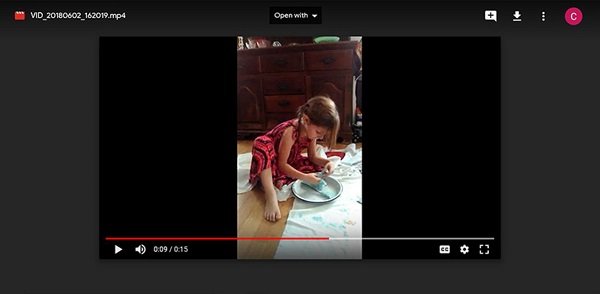
Bemærk: Google giver hver konto 15GB gratis opbevaring af Google Drive.
Del 4: Sådan sendes store videofiler via Outlook og OneDrive
Outlook er en anden populær e-mail-udbyder verden over. Det giver dig mulighed for at sende en mail op til 10MB. Den er dog for lille til videofilstørrelse. Hvis du vil sende en stor videofil som vedhæftet e-mail i Outlook, kan du først gemme den på OneDrive.
Trin 1Kopier og indsæt https://www.office.com/ i adresselinjen i din webbrowser, og log på din Microsoft-konto.
Trin 2Vælg OneDrive for at åbne den tilsvarende side, og kør videre til mappen for at gemme den store videofil. Klik Upload > Filer for at starte dialogboksen med åben fil. Find den store video, og klik Åbne at uploade det.
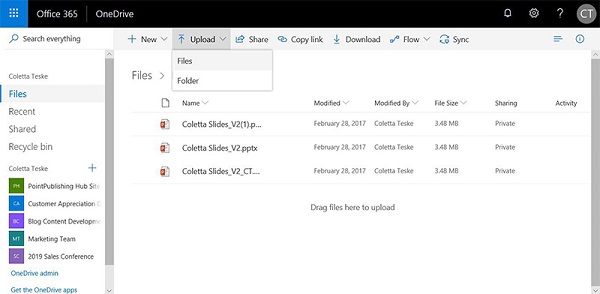
Trin 3Når det er afsluttet, får du en anmeldelse. Klik Del Link om underretningen om at dele videoen som en vedhæftet fil. Indtast modtageradressen og din meddelelse, og klik på Send for at sende den store videofil via e-mail.
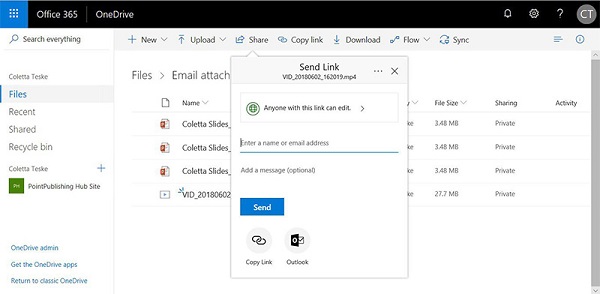
Tip: Der er to muligheder på siden Send link, Kopier link , Outlook. Førstnævnte kopierer videoadressen til dit udklipsholder til brug i et andet dokument. Sidstnævnte fører dig til det nye mailvindue.
Del 5: Sådan sendes store videofiler ved hjælp af iCloud Drive's Mail Drop
Mail Drop er Apples løsning til at sende store videofiler via e-mail på iPhone. Det er en del af iCloud, der giver iPhone-brugere mulighed for at overføre indhold på tværs af enheder. I modsætning til Google Drive eller OneDrive beder Mail Drop dig om at være vært for videofilen til iCloud. Husk, at linket udløber om 30 dage. Desuden tæller Mail Drop ikke med begrænsning af iCloud-lagring.
Trin 1Åbn din Fotos-app på iPhone eller din videoapp, og find den store videofil, der skal sendes via e-mail. Vælg det, tryk på Del knappen, og vælg Post for at åbne den nye postskærm.
Trin 2Hvis vedhæftningen er over 20MB, får du en meddelelse, der beder dig om at bruge Mail Drop. Læs beskeden omhyggeligt, og vælg Brug Mail Drop at uploade videoen til iCloud.
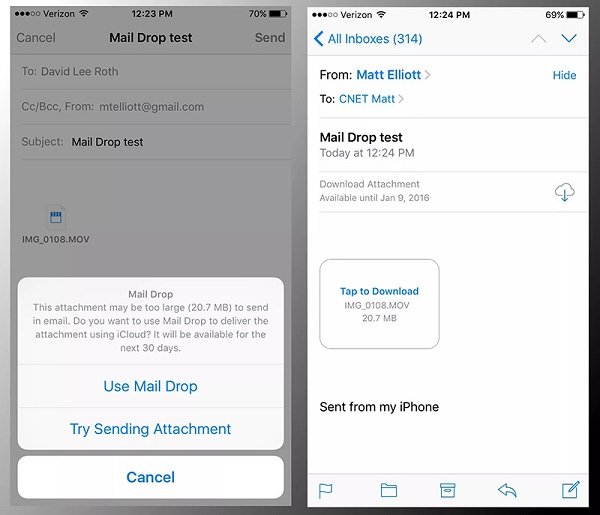
Trin 3Indtast derefter modtagerens e-mail-adresse, emne og din meddelelse som sædvanligt og tryk på Send for at sende e-mailen. Det vedhæfter videolinket i stedet for videofilen.
Bemærk: Apple introducerede Mail Drop i Mail-appen på iOS 9.2 og senere. Apple-kunder kan bruge det på iPhone, iPad, PC og Mac. På Mac kan du aktivere Mail Drop ved at klikke på Post > Indstillinger > Konto > Avanceret i Mail-app til Mac. Når du derefter sender en stor videofil via mail, får du forslaget Mail Drop. For at bruge Mail Drop på pc kan du få adgang til iCloud-webstedet og indstille og sende Mail Drop ganske enkelt.
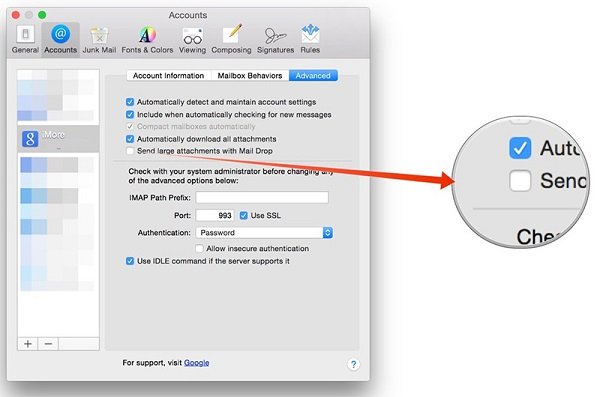
conclution
Denne tutorial har talt om, hvordan man sender store videofiler via e-mail. Vi bruger Gmail, Outlook og Mail Drop. Du kan dele dokumenter og filer som vedhæftet fil i din e-mail, men det er ikke en enkel måde at sende store videofiler på. Når din videofil er over det maksimale, nægter din e-mail-udbyder at sende e-mailen. Vi har tilbudt to muligheder for at løse dette problem. Du kan bruge en skytjeneste eller formindske filstørrelsen med Apeaksoft Online Video Compressor. Hvis du støder på andre problemer, når du sender store videoer via e-mail, skal du efterlade en besked nedenfor.